Win10系统的游客账户如何设置
更新时间:2018-09-29 16:50:55 来源:雨林木风官网 游览量: 133 次
很多时候用户都会在电脑中设置很多的账户,以便其他用户使用自己电脑的时候保护隐私。不过据了解还是有部分Win10系统用户不知道创建游客账号的方法。那么,Win10系统的游客账户如何设置呢?其实方法非常的简单,现在就和小编一起来看看具体的设置方法吧。
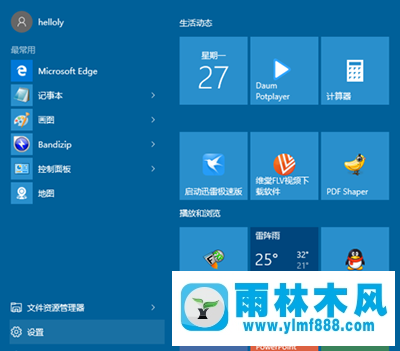
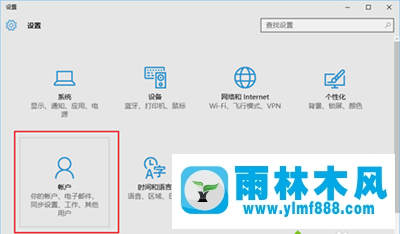
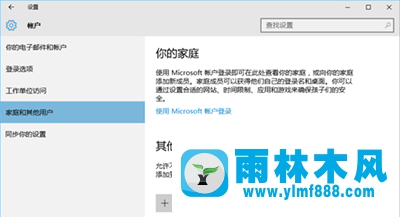
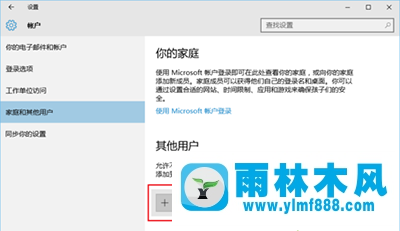
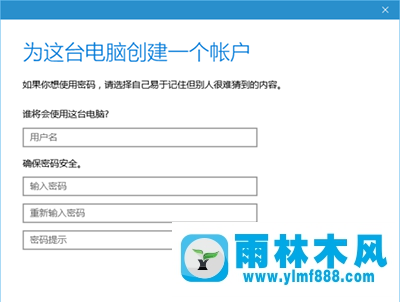
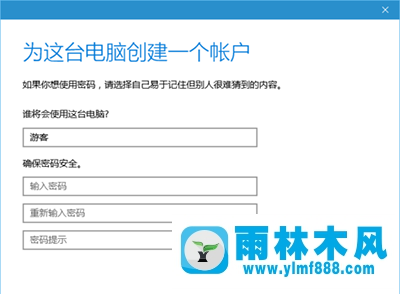
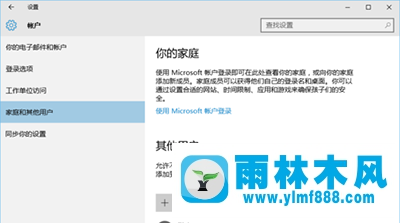
Win10系统的游客账户设置方法如下:
1、进入开始,点击设置
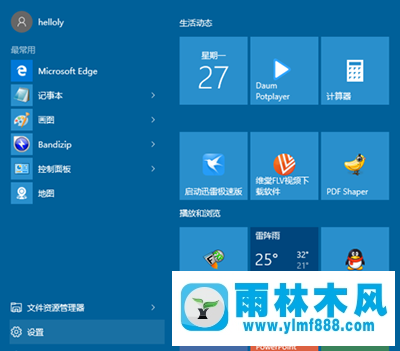
2、点击账户。如下图所示
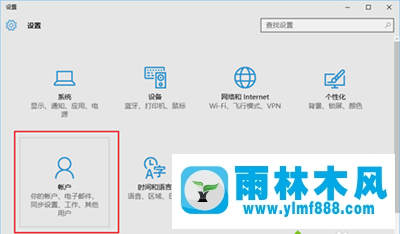
3、点击家庭和其他用户,如下图所示
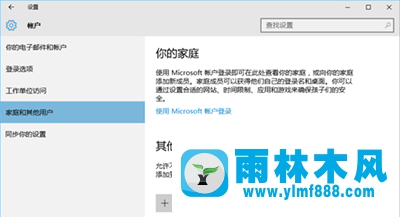
4、选择点击将其他人添加到这台电脑,如下图所示
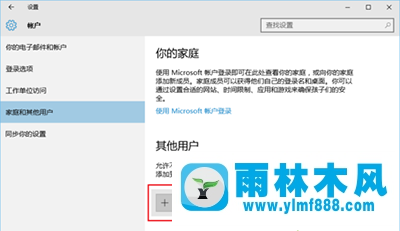
5、出现为这台电脑创建一个账户,如下所示
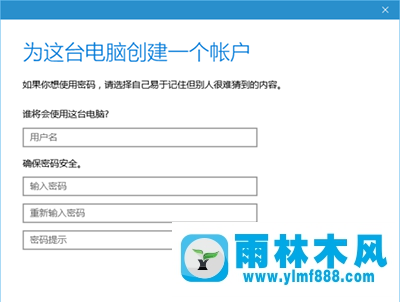
6、输入用户名,进下一步
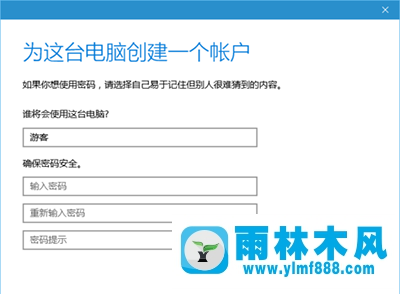
7、即可添加成功;
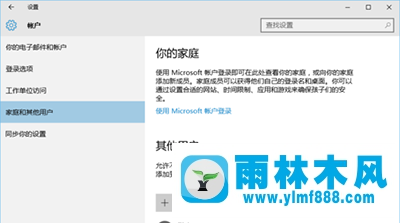
以上就是今天小编和大家分享的关于Win10系统的游客账户设置的具体操作步骤,通过以上步骤我们知道操作方法步骤虽然多但是非常的简单,所以不知道Win10系统的游客账户如何设置的用户就可以跟着以上步骤试试看。
本文来自雨林木风www.ylmf888.com 如需转载请注明!
相关推荐
- Win7系统中的磁盘自动播放如何进行01-03
- 怎么快速复制win7注册表10-12
- 如何删除Win7系统中过期驱动程序设09-29
- XP系统辅助功能选项在什么地方09-19
- win7右下角小喇叭图标不见了在哪找09-15
- XP系统查看PID列怎么添加09-20
- 雨林木风win7精简版自动删除打印机03-13
- Win7系统的硬盘坏道如何进行修复10-15
- win7怎么设置拔下U盘之后不用安全删04-16
- Win7系统uac关闭方法是怎样的10-15
- 雨林木风教你win10系统同步的设置方11-18
- 雨林木风Win10系统桌面空白怎么办11-21
- Win10系统可以登录QQ却无法打开网页12-24
- Win7系统安装Solidworks报错1903、1603该04-25
- win10系统不能设置屏保,按钮是灰色04-29
- 雨林木风win7修复文件丢失的方法教03-02
热门常见问题
最新系统下载
-
 雨林木风 GHOST Win10 2004 64位 精简版 V2021.07 2021-07-01
雨林木风 GHOST Win10 2004 64位 精简版 V2021.07 2021-07-01
-
 雨林木风 GHOST Win10 2004 64位 周年纪念版V2021.06 2021-06-02
雨林木风 GHOST Win10 2004 64位 周年纪念版V2021.06 2021-06-02
-
 雨林木风 GHOST Win10 64位专业版(版本2004) V2021.05 2021-05-07
雨林木风 GHOST Win10 64位专业版(版本2004) V2021.05 2021-05-07
-
 雨林木风 GHOST Win10 1909 64位 官方纯净版V2021.04 2021-04-06
雨林木风 GHOST Win10 1909 64位 官方纯净版V2021.04 2021-04-06
-
 雨林木风Ghost Win10 2004(专业版)V2021.03 2021-02-28
雨林木风Ghost Win10 2004(专业版)V2021.03 2021-02-28
-
 雨林木风 GHOST Win10 2004 64位 精简版 V2021.01 2020-12-21
雨林木风 GHOST Win10 2004 64位 精简版 V2021.01 2020-12-21
-
 雨林木风 GHOST Win10 64位 快速装机版 V2020.12 2020-11-27
雨林木风 GHOST Win10 64位 快速装机版 V2020.12 2020-11-27
-
 雨林木风 GHOST Win10 64位 官方纯净版 V2020.11 2020-10-28
雨林木风 GHOST Win10 64位 官方纯净版 V2020.11 2020-10-28

